PPT工具篇 | 阅读本文预计用时3分钟
最近做方案都快成方案狗了,案子一多,免不了成天和PPT打交道,就会自主地想找些做些PPT的好方法,当然并不是偷懒,只是想提高些效率,毕竟要做的PPT辣么多,时间辣么少~
一般来说,老板丢过来的需求很简单,就一俩句话,然后加上一个收稿日期。然后捏,就一直催你。

PPT中图片算是常用的元素了,那么如何将互联网中获取到的图片素材快速地应用到我们的PPT中呢?今天就和大家2款小猴常用的图片处理工具。Caesium和PhotoZoom。

Caesium
这是一款压缩图片的神器。图片使用的过多会导致做出来的PPT文件过大,使用这款小工具可以一键批量压缩图片(在公众号后台回复“批量压缩”提供下载链接)。
下载下来之后直接打开就可以使用。操作也十分简单,可以查看压缩比例,对于前端开发人员来说也是不错的压缩神器。

▲1.jpg
PhotoZoom
一款高清放大的又一神器。有时候从好不容易从百度找到一张不错的图片,却发现尺寸很小,在PPT里面拉伸之后会特别模糊,完全不符合高逼格的气质。这个时候,这个神器兴许会帮到你(在公众号后台回复“高清放大”提供下载链接)。

▲2.jpg
当然,这些只是辅助工具,最重要的还是我一般是先在MindManager上写把大致要写的几个关键要点列举下,然后梳理好之间的逻辑关系,这样你的目录结构就成型了。接着再一看看按点来扩充就好啦。我认为一个好好的PPT,应该是这样的,用简洁的文字把复杂的问题描述清楚,那么你就成功了。
更多关于产品小猴的故事,请关注微信“猴哥”公众号(imonkey99)来订阅。
欢迎投稿 职场/创业方向. 邮箱wangfzcom(AT)163.com:王夫子社区 » PPT制作教程 PPT怎么做的有逼格 | 系列二
-
标签:

 ILinku
ILinku
 职场知识
职场知识 简历大师
简历大师
 PPT模板
PPT模板
 Word大师
Word大师
 Excel大师
Excel大师 KeyNote大师
KeyNote大师 高考招生
高考招生 WPS助手
WPS助手 Google Play
Google Play PDF电子书
PDF电子书 招聘会
招聘会
 活动行
活动行
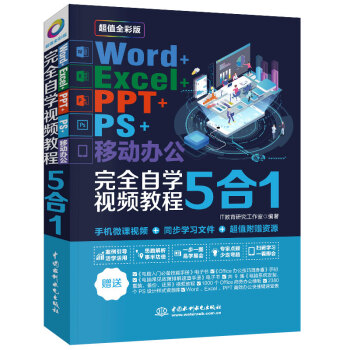 电子书|Word+Excel+PPT+PS+移动办公office 5合1完全自学视频教程全彩版
电子书|Word+Excel+PPT+PS+移动办公office 5合1完全自学视频教程全彩版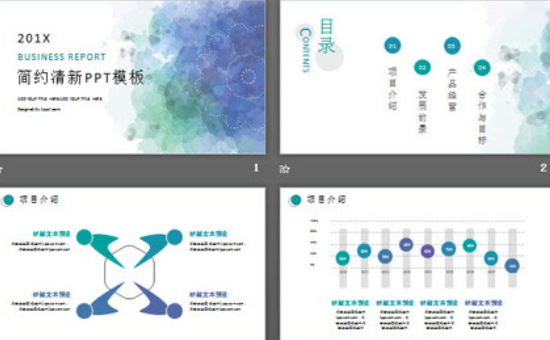 蓝色淡雅水彩艺术渲染PPT模板
蓝色淡雅水彩艺术渲染PPT模板 精美绿色国潮风元旦主题PPT模板免费下载
精美绿色国潮风元旦主题PPT模板免费下载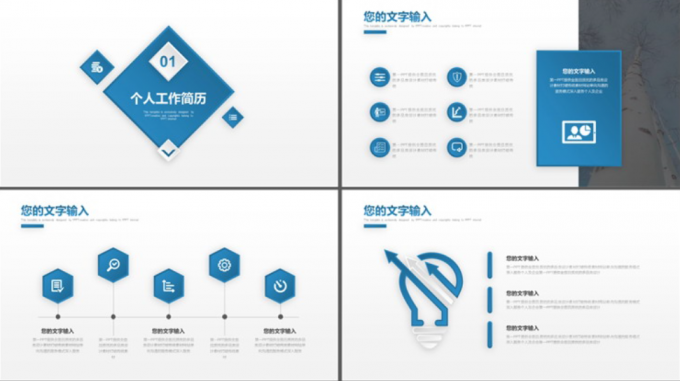 简洁蓝色微立体岗位竞聘报告PPT模板下载
简洁蓝色微立体岗位竞聘报告PPT模板下载

评论前必须登录!
登陆 注册